Comenzi rapide de la tastatură pentru sfaturile pentru taste
Atunci când apăsați Alt, literele sau numele de taste apar pe panglică după file sau butoanele Acces rapid.
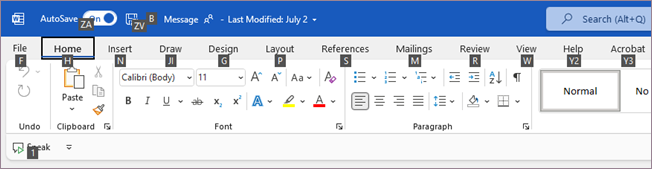
Comenzile rapide de la tastatură din acest tabel pot fi utilizate pentru a activa filele din panglică. În funcție de fila selectată, este posibil să vedeți nume de taste suplimentare.
|
Pentru a efectua aceasta |
Apăsați |
|---|---|
|
Deschiderea paginii Fișier. |
Alt+F |
|
Deschiderea filei Pornire. |
Alt+H |
|
Deschiderea filei Inserare. |
Alt+N |
|
Deschiderea filei Proiectare. |
Alt+G |
|
Deschideți fila Aspect. |
Alt+P |
|
Deschideți fila Referințe. |
Alt+S |
|
Deschideți fila Corespondență. |
Alt+M |
|
Deschiderea filei Revizuire. |
Alt+R |
|
Deschiderea filei Vizualizare. |
Alt+W |
|
Deschideți caseta Dezvoltator. |
Alt+L |
|
Deschideți caseta Ajutor. |
Alt+Y2 sau F1, apoi introduceți termenul de căutare. |
|
Deschiderea casetei Spune-mi. |
Alt+Q, apoi introduceți termenul de căutare |
Utilizați tasta Tab pentru a parcurge opțiunile de meniu de pe unele file, apăsați bara de spațiu sau Enter pentru a selecta.
Deplasarea focalizării pe tastatură fără utilizarea mouse-ului
Tabelul următor afișează câteva modalități de a muta focalizarea tastaturii fără a utiliza mouse-ul.
|
Pentru aceasta |
Apăsați |
|---|---|
|
Selectarea filei active și afișarea tastelor de acces. |
ALT sau F10. Apăsați din nou pe oricare dintre aceste taste pentru a reveni la fișierul Office și a anula tastele de acces. |
|
Deplasarea la altă filă. |
ALT sau F10 pentru a selecta fila activă, apoi SĂGEATĂ LA STÂNGA sau SĂGEATĂ LA DREAPTA. |
|
Vă deplasați la alt grup din fila activă. |
ALT sau F10 pentru a selecta fila activă, apoi CTRL+SĂGEATĂ LA DREAPTA sau SĂGEATĂ LA STÂNGA pentru a trece de la un grup la altul. |
|
Minimizarea (restrângerea) sau restaurarea panglicii. |
CTRL+F1 |
|
Afișarea meniului de comenzi rapide pentru elementul selectat. |
SHIFT+F10 |
|
Mutați focalizarea pentru a selecta fila activă, documentul Word, panoul de activități sau bara de stare. |
F6 |
|
Mutarea focalizării către fiecare comandă din panglică, înainte sau înapoi. |
ALT sau F10, apoi TAB sau SHIFT+TAB |
|
Deplasarea în jos, în sus, la stânga sau la dreapta între elementele din panglică. |
SĂGEATA ÎN JOS, SĂGEATA ÎN SUS, SĂGEATĂ LA STÂNGA sau SĂGEATA LA DREAPTA |
|
Accesarea comenzii selectate sau a controlului selectat din panglică. |
BARĂ DE SPAȚIU sau ENTER |
|
Deschiderea meniului selectat sau a galeriei selectate din panglică. |
BARĂ DE SPAȚIU sau ENTER |
|
Accesarea unei comenzi sau a unei opțiuni din panglică pentru a o modifica. |
ENTER |
|
Finalizarea modificării valorii unei comenzi sau opțiuni din panglică și mutarea focalizării înapoi la fișierul Office. |
ENTER |
|
Obținerea de ajutor pentru comanda selectată sau controlul selectat din panglică. (Dacă nu este disponibil niciun articol de Ajutor, puteți căuta ajutor). |
F1 |
Salvarea sau redenumirea documentului
Utilizați următoarele nume de taste pentru a salva sau a redenumi documentul.
|
Pentru a efectua aceasta |
Apăsați |
|---|---|
|
Activați sau dezactivați Salvarea automată |
ALT+ZA |
|
Salvați documentul. |
ALT+ZV |
|
Deschideți caseta de dialog pentru a redenumi documentul sau salvați-l în altă locație. |
ALT+B |










